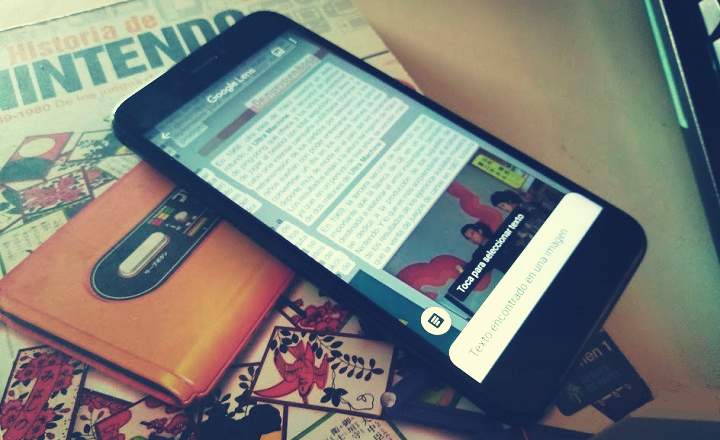আমরা যদি সবেমাত্র একটি নতুন Gmail ইমেল ঠিকানা প্রকাশ করে থাকি এবং আমরা আমাদের পূর্ববর্তী অ্যাকাউন্ট থেকে ইমেলগুলি রাখতে চাই, তবে সম্ভবত এটি আমাদের কাছে একটি একটি করে সমস্ত ইমেল পাঠাতে কোন উপকার করবে না যা আমরা রাখতে চাই। কোন উপায় আছে কি এই সমস্ত সামগ্রী বাল্কে স্থানান্তর করুন এবং স্বয়ংক্রিয়?
দুটি জিমেইল অ্যাকাউন্টের মধ্যে বাল্ক ইমেলগুলি কীভাবে স্থানান্তর করবেন
বর্তমানে Gmail এর একটি টুল আছে "ইমেল এবং পরিচিতি আমদানি করুন”, যা আমাদের এই ধরণের পদ্ধতির সাথে সময় নষ্ট করা এড়ানো দরকার, যা, আসুন এটির মুখোমুখি হই, সাধারণত বেশ ভারী এবং খুব অপ্রীতিকর। দেখা যাক কিভাবে কাজ করে...
উৎস অ্যাকাউন্ট থেকে
একটি নতুন অ্যাকাউন্টে আমাদের সমস্ত পুরানো ইমেল রপ্তানি করার জন্য, আমাদের প্রথমে আসল Gmail অ্যাকাউন্ট (পুরানো) প্রবেশ করাতে হবে এবং POP প্রোটোকল সক্ষম করুন.
- আমরা আমাদের জিমেইল অ্যাকাউন্টে লগ ইন করি, সেটিংস বোতামে ক্লিক করি (গিয়ার আইকন, উপরের ডানদিকে অবস্থিত) এবং নির্বাচন করুন "বিন্যাস”.

- আমরা ট্যাবে চলে যাই"ফরওয়ার্ডিং এবং POP/IMAP মেল", এবং বিভাগে"POP মেইল ডাউনলোড"আমরা বিকল্পটি সক্রিয় করি"সমস্ত বার্তার জন্য POP সক্ষম করুন (এমনকি যদি সেগুলি ইতিমধ্যে ডাউনলোড করা হয়ে থাকে)”.

- অবশেষে, আমরা মেনুর শেষে স্ক্রোল করি এবং "এ ক্লিক করুনপরিবর্তনগুলোর সংরক্ষন”.
গন্তব্য অ্যাকাউন্ট থেকে
এর পরে, আমরা সেশনটি বন্ধ করি এবং জিমেইলে আবার লগ ইন করি, কিন্তু এইবার, ইমেল অ্যাকাউন্টের শংসাপত্র ব্যবহার করে যেখানে আমরা সেই সমস্ত গুরুত্বপূর্ণ এবং প্রয়োজনীয় ইমেলগুলি যেতে চাই।
- আমরা Gmail সেটিংস মেনুতে প্রবেশ করি (গিয়ার আইকন -> সেটিংস).
- আমরা যাচ্ছি "অ্যাকাউন্ট এবং আমদানি"এবং আমরা ক্লিক করি"ইমেল এবং পরিচিতি আমদানি করুন”.

- একটি নতুন উইন্ডো স্বয়ংক্রিয়ভাবে খুলবে যেখানে আমাদের অবশ্যই ইমেল ঠিকানা লিখতে হবে যেখান থেকে আমরা ইমেলগুলি নিতে চাই। অর্থাৎ, উৎস ইমেল ঠিকানা যা আমরা উপরের কয়েকটি অনুচ্ছেদ ব্যবহার করেছি। আমরা চাপি "চালিয়ে যান”.

- তারপর, Gmail আমাদের মেল স্থানান্তর প্রক্রিয়া শুরু করতে উত্স অ্যাকাউন্টে লগ ইন করতে বলবে।

- এরপরে, একটি নতুন উইন্ডো খুলবে যেখানে জিমেইল শাটলক্লাউড মাইগ্রেশন (ইমেল রপ্তানির দায়িত্বে থাকা টুল) অ্যাক্সেস দেওয়ার জন্য আমাদের "অনুমতি দিন" এ ক্লিক করতে হবে। সবকিছু ঠিকঠাক থাকলে, আমরা একটি বার্তা দেখতে পাব যা বলে "প্রমাণীকরণ সফল হয়েছে”.

- পূর্ববর্তী উইন্ডোতে ফিরে এসে, আমরা দেখব কিভাবে Gmail আমাদের ইমেল স্থানান্তর শুরু করার জন্য 3টি বিকল্প অফার করে: "পরিচিতি আমদানি করুন”, “ইমেল আমদানি করুন" এবং "পরবর্তী 30 দিন থেকে নতুন মেল আমদানি করুন৷” যদি আমরা 3টি বাক্স সক্রিয় রেখে যাই, সিস্টেমটি উত্স অ্যাকাউন্ট থেকে সমস্ত পরিচিতি এবং ইমেলগুলিকে নতুন Gmail ঠিকানায় রপ্তানি করবে, এবং এক মাসের জন্য পুরানো অ্যাকাউন্টে আসা নতুন ইমেলও ফরোয়ার্ড করবে৷ শেষ করতে, আমরা নির্বাচন করুন "আমদানি শুরু করুন"প্রক্রিয়া শুরু করতে।

প্রস্তুত!
এখান থেকে আমাদের একটি সময় অপেক্ষা করতে হবে যা আমরা মূল Gmail অ্যাকাউন্টে কত ইমেল সংরক্ষণ করেছি তার উপর নির্ভর করবে। যদিও এটি এমন একটি প্রক্রিয়া যা এমনকি ঘন্টাও নিতে পারে, আমরা Gmail কনফিগারেশন মেনু থেকে এটি ট্র্যাক করতে পারি, "অ্যাকাউন্ট এবং আমদানি”.
আপনি দেখতে পাচ্ছেন, যদিও প্রক্রিয়াটি খুব স্বজ্ঞাত নয়, একবার আমরা "কীগুলি" জানি যা আমাদের স্পর্শ করতে হবে, স্থানান্তরটি খুব বেশি জটিলতা ছাড়াই সম্পন্ন হয়। আউটলুক এবং এর PST ফাইলের মতো অন্যান্য মেল ক্লায়েন্টদের দ্বারা দেওয়া সুবিধাগুলি থেকে এটি বেশ দূরে, তবে অন্তত এটি আমাদের হার্ড ড্রাইভে বা আমাদের হেডএন্ড ডিভাইসের স্থানীয় মেমরিতে ইমেলগুলি সংরক্ষণ করতে যাওয়া এড়িয়ে যায়।
তোমার আছে টেলিগ্রাম ইনস্টল করা? প্রতিটি দিনের সেরা পোস্ট গ্রহণ করুন আমাদের চ্যানেল. অথবা আপনি যদি চান, আমাদের থেকে সবকিছু খুঁজে বের করুন ফেসবুক পাতা.